Jak zastavit vyskakovací okna v systému Windows 11

Zjistěte, jak efektivně blokovat vyskakovací okna a reklamy v systému Windows 11 a procházejte bez rušení.
Microsoft právě odhalil další iteraci operačního systému Windows. Oficiálně nazvaný Windows 11, Microsoft tvrdí, že od základu kompletně přepracoval celý uživatelský zážitek se zcela novými designovými prvky, jako jsou animace, ikony, fonty a mnoho dalšího.
Všechno to vzrušení se ale pomalu začalo měnit ve zklamání a v některých případech dokonce ve frustraci. Proč, divíš se? Je to proto, že když Microsoft vydal systémové požadavky pro svou zbrusu novou verzi Windows, zmínil se o dvou klíčových specifikacích, které byly nezbytností pro spuštění nadcházejícího vydání. Byly to Secure Boot a TPM 2.0, které nebylo možné nalézt ani na některých nejnovějších produktech od samotného Microsoftu.
Související: Povolit TPM 2.0 | Obejít požadavek TPM 2.0
Až dosud bylo možné všechny verze systému Windows od 8 do 10 spustit bez zabezpečeného spouštění, i když byla tato funkce uvedena jako požadavek. Přáli bychom si, aby se totéž dalo říci o nejnovějším Windows 11 společnosti Microsoft.
Někteří z mnoha prvních uživatelů prvního sestavení Windows 11 Insider Preview hlásí, že nemohou nainstalovat sestavení a přímo se jim zobrazuje zpráva, že na jejich počítači nelze spustit Windows 11. Přesnou zprávu můžete vidět na obrázku níže.
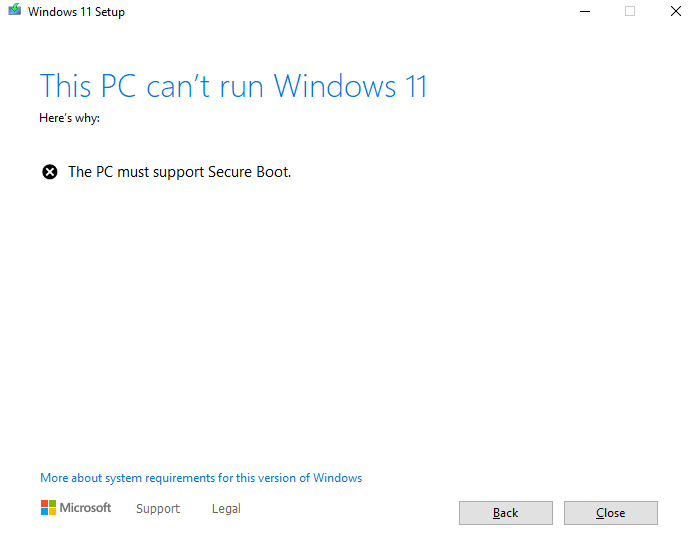
Vraťme se o krok zpět a zjistíme, co Secure Boot skutečně je.
Obsah
Co je Secure Boot?
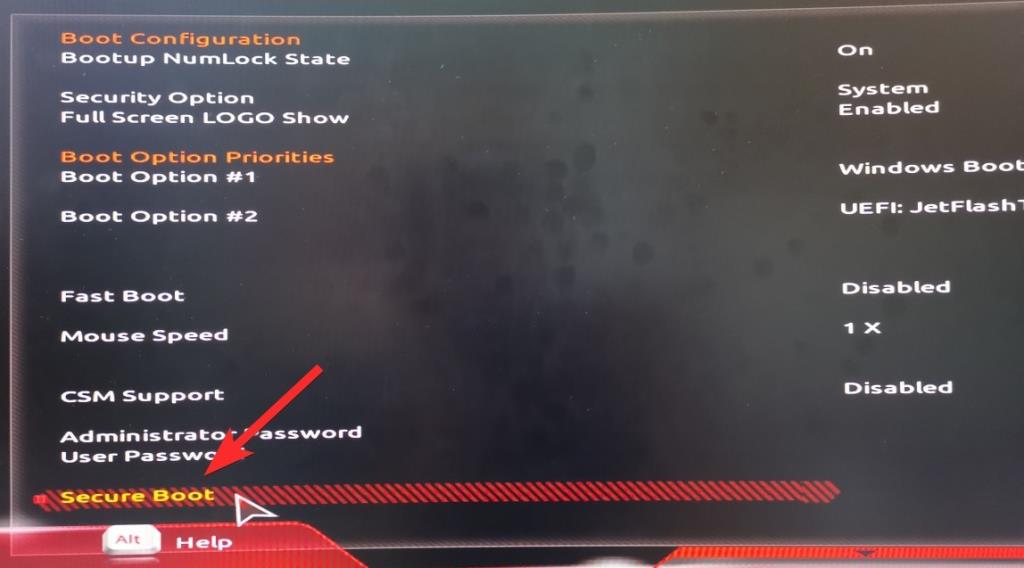
Secure Boot spadá pod UEFI, což je zkratka pro Unified Extensible Firmware Interface. UEFI si můžete představit jako softwarové rozhraní, které sedí mezi vaším operačním systémem, firmwarem a hardwarem. UEFI plánuje nahradit BIOS (rozhraní, které jsme měli během éry Windows 7 a dříve) a je to to, co je nainstalováno v každém moderním počítači, který si nyní můžete zakoupit.
Ve skutečnosti je Secure Boot protokol pod UEFI 2.3.1, který existuje pro zabezpečení procesu spouštění systému tím, že nenačte žádné nepodepsané ovladače UEFI ani nepodepsané zavaděče operačního systému.
Jeho jedinou úlohou je v podstatě blokovat jakýkoli kus kódu (ovladače, bootloadery nebo aplikace), které nejsou podepsány klíčem platformy OEM (výrobců originálního vybavení).
Pokud má ovladač UEFI, aplikace nebo bootloader operačního systému podepsané klíče platformy, teprve potom je povoleno jej spustit.
Pro vás a pro mě je to jen jednoduché přepínání v nabídce UEFI, které by mělo být vždy povoleno pro maximální ochranu.
Ale proč je Windows 11 tak mrtvý nastaven na vyžadování Secure Boot?
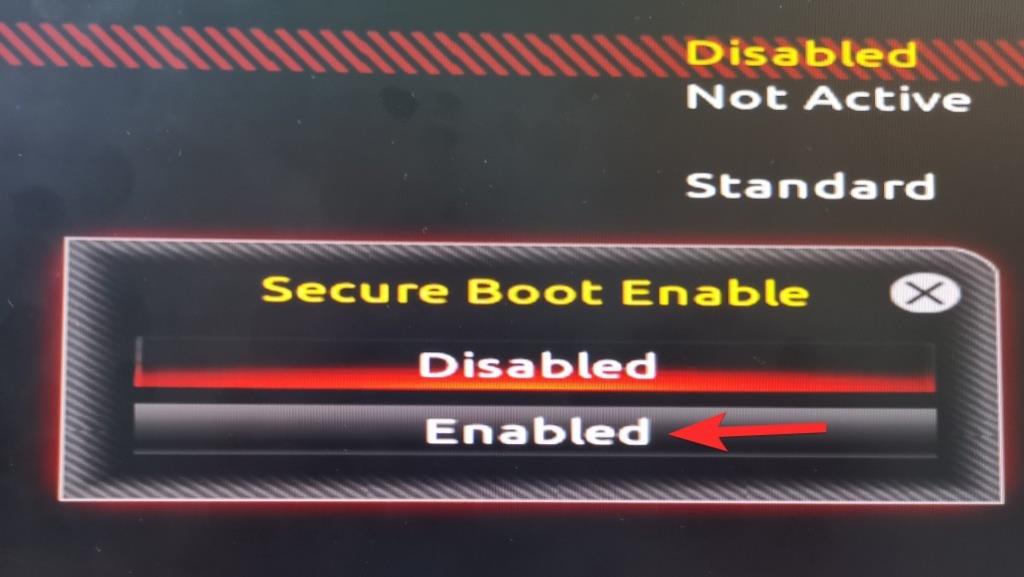
Windows se snaží prosadit Secure Boot již od vydání Windows 8 a zdá se, že nebudou brát ne jako odpověď, protože klady výrazně převažují nad zápory.
Microsoft tvrdí, že postavil Windows 11 na třech klíčových principech: zabezpečení, spolehlivost a kompatibilita. Když se podíváme na další požadavky na Secure Boot a TPM 2.0, zdá se, že zabezpečení zaujalo pozornost.
Podle Microsoftu jsou tyto hardwarové požadavky zásadní pro implementaci silnějšího zabezpečení vašeho PC, včetně funkcí jako Windows Hello, Device Encryption, Virtualization-Based Security (VBS) a HyperVisor-protected Code Integrity (HVCI).
Společně mohou pomoci udržet váš počítač v bezpečí snížením útoků malwaru o 60 %.
Stále příliš složité? Pojďme to udělat ještě jednodušší.
Představte si scénář, kdy jste si právě stáhli spustitelný soubor, řekněme instalační program aplikace pro úpravu fotografií. Netušili jste, že program, který jste si právě stáhli a nainstalovali, obsahoval škodlivý blok kódu, který je navržen tak, aby se spustil při příštím spuštění systému.
Dokončíte svůj úkol, vypnete počítač a jdete spát. Druhý den otočíte počítač zpět a všechno se zvrtne.
Vaše obrazovka je bombardována upozorněními: „Vaše pojištění auta vypršelo! Klikněte zde pro obnovení.” Ať děláte cokoli, zdá se, že nic nefunguje. A výsledek? Zcela nepoužitelné PC.
Naštěstí jsou moderní počítače (předpokládejme 2017 a novější) dodávány s UEFI ihned po vybalení, což znamená, že je na nich ve výchozím nastavení povoleno Secure Boot.
Nyní zopakujme stejný scénář, který jsme právě zmínili, a podívejme se, co by se stalo, kdyby měl počítač povoleno Secure Boot.
Když druhý den ráno stisknete tlačítko napájení a nevědomky spustíte blok škodlivého kódu, Secure Boot převezme úplnou kontrolu nad procesem spouštění a důkladně zkontroluje každou aplikaci, ovladač a zavaděč, které byly zařazeny do fronty zavádění.
Zjistil, že ve spouštěcí frontě existuje škodlivý blok kódu bez platného klíče platformy, a proto jeho spuštění zcela zamítl.
Hurá! Už žádná nechtěná vyskakovací okna!
Celkově vzato, Secure Boot odvádí skvělou práci při posilování zabezpečení vašeho operačního systému a zároveň nabízí několik výkonnějších a pokročilejších funkcí než BIOS.
Secure Boot má ale několik nevýhod. Některé aplikace, dokonce i linuxové distribuce, vyžadují zakázání Secure Boot.
Jak povolím zabezpečené spouštění?
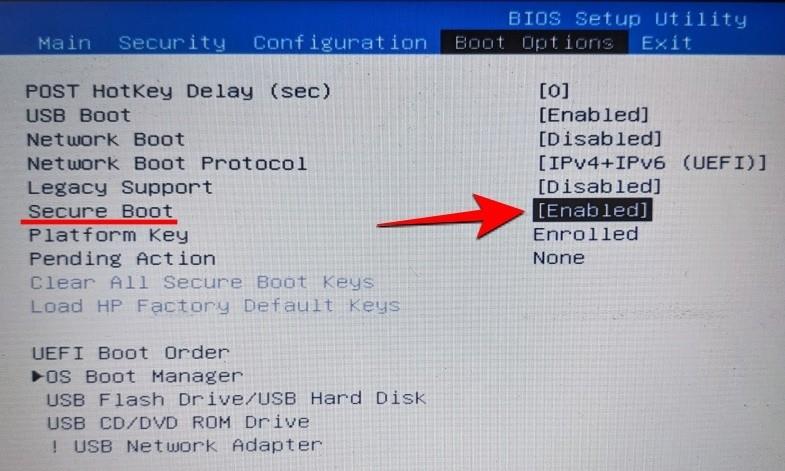
Povolení Secure Boot je poměrně přímočarý proces. Jeden z našich úžasných spisovatelů již tento proces velmi podrobně probral na níže uvedeném odkazu. Určitě se na to podívejte.
Na některých systémech musíte zakázat CSM, abyste odemkli skrytou možnost Secure Boot na obrazovce UEFI. Pokud je váš počítač zakoupen nedávno, řekněme 2017 nebo novější, měli byste mít možnost povolit zabezpečené spouštění. Pokud nemůžete, podělte se o model základní desky vašeho počítače. s námi v poli komentářů níže.
To je vše.
Jak nainstalovat Windows 11 sami bez programu Microsoft Insider:
Zjistěte, jak efektivně blokovat vyskakovací okna a reklamy v systému Windows 11 a procházejte bez rušení.
Změna jasu v systému Windows 11 je snadná a existuje několik způsobů, jak to provést. Úroveň jasu můžete rychle zvýšit a snížit z Centra akcí, ale pokud chcete, existuje možnost…
Přečtěte si, jak <strong>odinstalovat McAfee</strong> z vašeho systému Windows 11 jedním z 5 efektivních způsobů.
Naučte se, jak snadno najít „Tento počítač“ ve Windows 11 a Windows 10 pomocí různých metod. Zjistěte, co „Tento počítač“ nabízí a jak ho vrátit na plochu.
Nezveřejňujte své obrázky zdarma na Instagram, když za ně můžete dostat zaplaceno. Přečtěte si a naučte se vydělávat peníze na Instagramu a co nejlépe využít tuto platformu sociálních sítí.
Naučte se snadno upravovat a odstraňovat metadata PDF. Tato příručka vám pomůže snadno upravit nebo odstranit metadata PDF několika jednoduchými způsoby.
Víte, že Facebook má kompletní seznam vašich kontaktů v telefonním seznamu spolu s jejich jménem, číslem a e-mailovou adresou.
Problém může bránit správnému fungování vašeho počítače a může vyžadovat změnu nastavení zabezpečení nebo aktualizaci ovladačů, abyste je opravili.
Tento blog pomůže čtenářům převést zaváděcí USB na soubor ISO pomocí softwaru třetích stran, který je zdarma k použití a je bezpečný před malwarem.
Narazili jste na kód chyby 0x8007139F programu Windows Defender a je pro vás obtížné provádět skenování? Zde jsou způsoby, jak můžete problém vyřešit.
Tento komplexní průvodce vám pomůže opravit „Chybu plánovače úloh 0xe0434352“ na vašem počítači se systémem Windows 11/10. Podívejte se na opravy.
Chyba LiveKernelEvent 117 Windows způsobí, že váš počítač neočekávaně zamrzne nebo se zhroutí. Naučte se, jak jej diagnostikovat a opravit pomocí kroků doporučených odborníky.
Tento blog pomůže čtenářům opravit PowerPoint, který mi nedovolí nahrávat problémy se zvukem na počítači se systémem Windows, a dokonce doporučí jiné náhražky nahrávání obrazovky.
Zajímá vás, jak psát do dokumentu PDF, protože musíte vyplňovat formuláře, přidávat anotace a zapisovat své podpisy. Narazili jste na správný příspěvek, čtěte!
Tento blog pomůže uživatelům odstranit vodoznak Nesplněny systémové požadavky, aby si mohli užívat plynulejší a bezpečnější práci s Windows 11 a také čistší plochu.
Tento blog pomůže uživatelům MacBooků pochopit, proč se objevují problémy s růžovou obrazovkou a jak je opravit rychlými a jednoduchými kroky.
Přečtěte si, jak úplně nebo selektivně vymazat historii vyhledávání na Instagramu. Získejte zpět úložný prostor odstraněním duplicitních fotografií pomocí špičkové aplikace pro iOS.
Naučte se opravit chybový kód 36 Mac na externích discích. Od příkazů terminálu až po oprávnění k souborům, objevte řešení pro bezproblémový přenos souborů.
Náhle nemohu pracovat s dotykovou obrazovkou pro stížnosti HID. Nevím, co se mi stalo v PC. Pokud jste to vy, zde je několik oprav.
Tento blog pomůže čtenářům opravit chybu Runtime Error 76: Path Not Found na Windows PC pomocí kroků doporučených odborníky.
Existuje mnoho důvodů, proč se váš notebook nemůže připojit k Wi-Fi, a proto existuje mnoho způsobů, jak chybu opravit. Pokud se váš notebook nemůže připojit k Wi-Fi, můžete tento problém vyzkoušet následujícími způsoby.
Po vytvoření bootovacího USB pro instalaci systému Windows by uživatelé měli zkontrolovat výkon bootovacího USB a zjistit, zda bylo vytvoření úspěšné.
Několik bezplatných nástrojů dokáže předvídat selhání disku dříve, než k němu dojde, což vám dává čas na zálohování dat a včasnou výměnu disku.
Se správnými nástroji můžete prohledat systém a odstranit spyware, adware a další škodlivé programy, které se ve vašem systému mohou ukrývat.
Když se například počítač, mobilní zařízení nebo tiskárna pokusí připojit k počítači se systémem Microsoft Windows přes síť, může se zobrazit chybová zpráva „Síťová cesta nebyla nalezena – Chyba 0x80070035“.
Modrá obrazovka smrti (BSOD) je běžná a ne nová chyba systému Windows, která se objevuje, když se v počítači vyskytne nějaká závažná systémová chyba.
Místo provádění manuálních operací a operací s přímým přístupem ve Windows je můžeme nahradit dostupnými příkazy CMD pro rychlejší přístup.
Po nespočetných hodinách používání svého notebooku a stolního reproduktoru na vysoké škole mnoho lidí zjistí, že pár chytrých vylepšení může proměnit stísněný prostor na koleji v dokonalé streamovací centrum, aniž by museli utratit spoustu peněz.
Z Windows 11 bude Internet Explorer odebrán. V tomto článku vám WebTech360 ukáže, jak používat Internet Explorer ve Windows 11.
Touchpad notebooku neslouží jen k ukazování, klikání a zoomování. Obdélníkový povrch také podporuje gesta, která umožňují přepínat mezi aplikacemi, ovládat přehrávání médií, spravovat soubory a dokonce i zobrazovat oznámení.

![Jak odinstalovat McAfee v systému Windows 11 [5 způsobů] Jak odinstalovat McAfee v systému Windows 11 [5 způsobů]](https://blog.webtech360.com/resources8/images31/image-4917-0105182719945.png)


























